Vuoi conoscere esattamente il numero di ventole che puoi installare sulla scheda madre? Ecco come devi fare.

Può sembrare una domanda banale, ma spesso diverse persone mi chiedono quante ventole possono collegare sulla scheda madre.
Nel precedente articolo ti ho indicato esattamente come montare le ventole nel case. E’ fondamentale per ottenere un buon flusso d’aria e raffreddare i componenti.
Tuttavia quando stai per assemblare un nuovo PC, devi prima conoscere esattamente di quante ventole hai bisogno, e quante sono incluse già all’interno del case. In questo modo puoi sapere con precisione se necessiti di acquistarne altre.
La prima cosa da fare, è consultare il sito del produttore della scheda madre. In particolare, sfoglia le caratteristiche tecniche, dove puoi trovare quante ventole si possono installare sulla scheda e di che tipo. Come abbiamo visto anche nella guida ai cavi del PC, esistono ventole con 3 pin o 4 pin (PWM).
Ipotizzo di voler scegliere la scheda madre Asus H170 PRO. Mi collego sul sito delle specifiche tecniche, e leggo la sezione denominata “I/O Interne”.
Tale sezione può chiamarsi in modo differente a seconda della scheda madre che hai scelto. Ad esempio potresti trovare queste informazioni nella sezione “Connettori”. Come puoi vedere nella seguente immagine, questa scheda supporta 1 ventola per CPU da 4 pin e 2 ventole per il case da 4 pin.
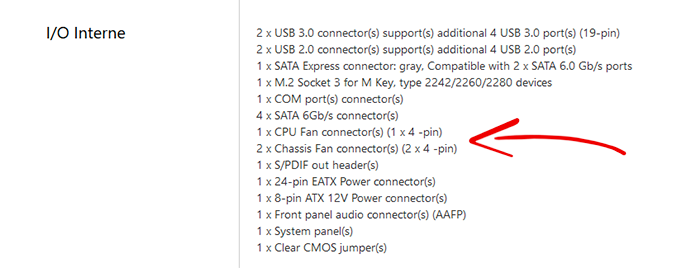
Ci potrebbero essere anche altri tipi di collegamenti, per esempio potresti trovare:
1 x CPU Fan
1 x CPU OPT Fan
3 x Chassis Fan
CPU Fan indica la ventola per il dissipatore della CPU. CPU OPT indica un connettore dove collegare una ventola secondaria del dissipatore ad aria o a liquido. Chassis fan sono i collegamenti per le ventole del case.
Puoi utilizzare CPU OPT anche per collegare la ventola del case. C’è da dire però che in tal caso la rotazione della ventola viene regolata in base alla temperatura del processore. Più sarà elevata la temperatura e più la ventola girerà velocemente e viceversa.
Ora controllo quante ventole sono incluse nel case. Considero di voler acquistare il case Corsair Spec 01. Vado sul sito ufficiale e controllo le specifiche tecniche.
E’ facile vedere che il case include una sola ventola frontale grande 120mm. In questo caso non viene riportato il numero di pin della ventola. Di solito le fan incluse nei case sono a 3 pin. In questa fase puoi segnarti anche il numero di ventole massimo che è possibile aggiungere al case, in questo caso sono 5.
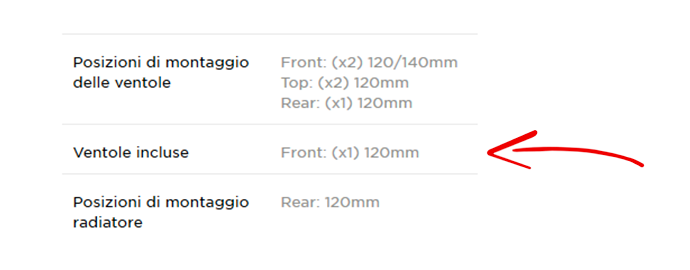
Quindi adesso sai con certezza quante ventole puoi installare sulla scheda madre e quante sono supportate dal case. Nel mio esempio, avendo 2 connettori per ventole a 4 pin sulla scheda madre, posso benissimo collegare la fan inclusa nel case (anche se a 3 pin) ad un connettore con 4 pin che ho disponibile.
In aggiunta, posso comprare una seconda ventola (da 3 pin o 4 pin) per ottimizzare il flusso d’aria e raffreddare meglio l’hardware interno. Se volessi prendere 3 o più ventole da aggiungere al case, posso comunque farlo adoperando degli sdoppiatori. In questo modo da un singolo connettore sulla scheda madre ne ricavo due.
Per maggiori dettagli sul collegamento delle ventole a 3 pin o 4 pin, ti consiglio di leggere questa guida sui cavi del PC.
Quante ventole supporta la scheda madre: conclusioni
Grazie a questa semplice verifica che ti ho mostrato, puoi finalmente sapere di quante ventole hai bisogno e quante ne puoi collegare sulla scheda madre. In questo modo eviterai di dover comprare fan in eccesso e potrai installare solo quelle che ritieni necessarie al raffreddamento del PC.
Potrebbe interessarti anche:


Alberto
ho una asus rog strix h270 f che ha due cha_fan.Sul manulae c’è scritto che supportano ventole da quattro pin (quindi posso controllarne la velocità) ma in uno dei pin il manuale della scheda madre riporta la dicitura 5V quindi ho pensato che possa alimentare una ventola da 4 pin a 5V ma poi ci ho collegato una da 12V e non è successo nulla di strano accendendo poi il computer: la ventola gira senza problemi,posso controllarne la velocità e non sembrano esserci problemi di sorta.Possibile che abbia l sbagliato a scrivere quella dicitura sul manuale?
Mario Zarrillo
Ciao Alberto, forse la ventola da 12V gira più lentamente collegandola ad un attacco 5V, ma puoi comunque lasciarla collegata.
Christian
Buongiorno! Io possiedo una ZC TG-X79V288 , ma non riesco a capire quante ventole possa supportare la scheda madre , potreste darmi una mano? Grazie mille!
Christian
La società dove ho comprato questa scheda madre mi ha anche detto che è molto simile a come specifiche a questa HUANANZHI X79 4M .
Grazie infinitamente
Mario Zarrillo
Ciao Christian, purtroppo non ho trovato informazioni su questa scheda madre. Magari puoi provare a vedere tu stesso quanti connettori per ventole sono presenti su di essa. Prego.
Daniele
ciao, se sposto una vecchia scheda madre (che aveva una seconda ventola sullo chassis originario oltre a quella della cpu) su uno chassis che non supporta ulteriori ventole se non quella fondamentale per la cpu, possono esserci problemi di funzionamento?
Mario Zarrillo
Ciao Daniele, bisogna vedere se il nuovo case è adatto ad ospitare la scheda madre. E’ bene avere almeno una ventola per raffreddare i componenti interni al case.
Francesco
Ciao, ho un case con 4 ventole da 120 preinstallate. Più un dissipatore a liquido con radiatore a due ventole, la pompa attaccata a pump_fan. Le due ventole del dissipatore a liquido per questioni di lunghezza dei connettori ho dovuto attaccarle con uno sdoppiatore (compreso nel dissipatore)
a Sys_fan1. Ed una ventola singola del case a cpu_fan. Funziona tutto peró capita spesso che la ventola singola del case attaccata a cpu_fan non gira tranne se non la imposto manualmente o quando il pc lavora intensamente ma poi si ferma
Di nuovo. Tutte le altre ventole rimanenti collegate a sys fan 2,3,4.
Cpu_fan
Pump_fun
Sys_fan1
Sys_fan2
Sys_fan3
Sys_fan4
La scheda madre in questione è una b450 msi gaming pro carbon ac. Ci sono solUZioni? Oppure è rischioso tenere così i collegamenti? Cosa
Posso fare? GraZie e buona giornata. Francesco.
Mario Zarrillo
Ciao Francesco, puoi anche lasciare così. Prova a vedere se c’è qualche impostazioni nel BIOS che limita il funzionamento della ventola collegata a CPU_Fan.
In alternativa potresti provare a prendere uno sdoppiatore https://amzn.to/2VHFzsW e collegarlo ad una delle Sys_fan. In questo modo ci colleghi la ventola che attualmente hai su CPU_Fan. Prego 🙂
Gennaro Romano
Ciao Mario,
io ho una asus P8H77-V LE, ha solamente 1 x CPU Fan connector(s) e 1 x Chassis Fan connector(s). Come posso fare per poter installare queste ventole https://amzn.to/2D8ctvi O magari anche altre ventole. Ho cercato un po’ in giro, ma da quanto ho capito, non posso collegarle al chassis fan connector. Giusto?
Grazie mille in anticipo
Mario Zarrillo
Ciao Gennaro, come ho scritto nell’articolo puoi usare gli sdoppiatori come questo https://amzn.to/2D7sVvH . Quindi dal connettore 1 x Chassis Fan puoi ottenete due connettori. Se vuoi collegare più ventole, ci sono anche a 3 connettori https://amzn.to/2HSRZvW
Considera però che la tua scheda madre ha il connettore Chassis Fan a 3 pin, le ventole e gli sdoppiatori che ti ho indicato sono a 4pin. Puoi usarli lo stesso, ma non puoi controllare la velocità. Prego 🙂
Alberto
Ciao Mario, complimenti per il sito! ho imparato più in un giorno leggendo i tuoi consigli che in mesi e mesi di letture varie…
Arrivo al punto: sto per acquistare una scheda madre Asus PRIME B360-PLUS e nelle specifiche tecniche online leggo nelle connessioni interne la seguente riga: 2 x Chassis Fan connector(s) (1 x 4 -pin)
inizia con 2x ma alla fine fra parentesi dice 1x4pin, secondo te è un errore o c’è solo un connettore? in quest’ultimo caso dovendo alimentare due ventole del case posso usare uno sdoppiatore?
Grazie tante per tutte le info!
Alberto
Mario Zarrillo
Ciao Alberto, grazie mille mi fa molto piacere! 🙂
Per questa scheda madre https://amzn.to/2GTalN6 , se guardi il manuale https://goo.gl/nGii6w a pagina 1-1 (indicata in basso a sinistra), si notano che CHA_FAN 1 e 2 sono entrambi a 4pin. Puoi vedere la foto anche su Amazon, si notano i connettori. Prego.
giancarlo
Quindi supporta 4 ventole z270a prime della ASUS?
1 x CPU Fan connector(s) (1 x 4 -pin)
1 x CPU OPT Fan connector(s) (1 x 4 -pin)
2 x Chassis Fan connector(s) (2 x 4 -pin)
Mario Zarrillo
Ciao Giancarlo, questa scheda madre https://amzn.to/2BXCqjF ha 4 connettori per le ventole. CPU Fan è per la ventola della CPU, CPU OPT è per la ventola secondaria del dissipatore a liquido a ad aria, se presente, mentre le altre 2 sono per le ventole del case.
Se l’attacco CPU OPT non viene utilizzato, puoi collegarci una ventola del case. Tuttavia considera che la ventola collegata a CPU OPT girerà in funzione della temperatura della CPU. Più è alta la temperatura e più veloce saranno i giri della ventola.
Mario
In teoria è possibile, ma sinceramente eviterei. Rischi di ottenere un PC rumoroso, e magari con un flusso d’aria caotico 🙂
Aleg8
Ciao, io ho un’asus h97 pro e leggo –
“3 x Chassis Fan connector(s) (3 x 4 -pin)”
Per cui posso collegare 6 ventole?
Xò vedendo la scheda non mi trovo xè ne vedo solo 2.
Mario
Ciao, la scheda riporta 3 connettori per ventole, quindi puoi collegare 3 ventole. Ovviamente utilizzando gli sdoppiatori ne puoi installare di più. Sul manuale puoi vedere dove si trovano esattamente i connettori.